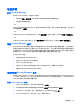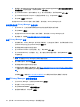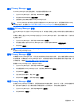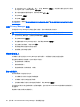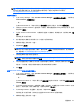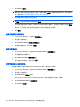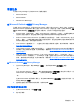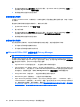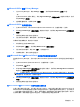HP ProtectTools User's Guide-Windows XP, Windows Vista, Windows 7
5.
单击 Send(发送)。
注: 如果尚未获得 Privacy Manager 证书,则会显示一条消息,通知您必须具有 Privacy
Manager 证书才能发送可信联系人请求。请单击 OK(确定)以启动证书请求向导。有关详细信
息,请参阅
第 43 页的请求并安装 Privacy Manager 证书。
6.
使用您选择的安全登录方法进行验证。
注: 当可信联系人收件人收到电子邮件时,收件人必须打开这封电子邮件并单击电子邮件右下角
的接受,然后在打开确认对话框时单击确定。
7.
当您从接受邀请成为可信联系人的收件人处收到回复电子邮件时,请单击电子邮件右下角的接受。
将打开一个对话框,确认已成功将该收件人添加到可信联系人列表中。
8.
单击确定。
查看可信联系人详细信息
1.
打开 Privacy Manager,然后单击可信联系人。
2.
单击某个可信联系人。
3.
单击 Contact details(联系人详细信息)。
4.
查看完详细信息后,单击 OK(确定)。
删除可信联系人
1.
打开 Privacy Manager,然后单击 Trusted Contacts(可信联系人)。
2.
单击要删除的可信联系人。
3.
单击 Delete contact(删除联系人)。
4.
在打开确认对话框时,单击 Yes(是)。
检查可信联系人的吊销状态
要查看可信联系人是否吊销了其 Privacy Manager 证书,请执行以下操作:
1.
打开 Privacy Manager,然后单击 Trusted Contacts(可信联系人)。
2.
单击某个可信联系人。
3.
单击 Advanced(高级)按钮。
将打开 Advanced Trusted Contact Management(高级可信联系人管理)对话框。
4.
单击 Check Revocation(检查吊销)。
5.
单击 Close(关闭)。
48
第 9 章 HP ProtectTools Privacy Manager(仅限某些机型)